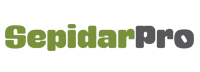پس از ورود به سیستم وارد قسمت شرکت شده و در قسمت عملیات، گزینهی «طرف حساب جدید» را انتخاب نمایید.

در فرم باز شده، نوع طرف حساب را از سلکتور آن که شامل: شخص حقیقی و حقوقی است را انتخاب نمایید.

نام طرف حساب را وارد کنید، در صورت انتخاب نوع شخص حقیقی، نام و نامخانوادگی را وارد نمایید، باید توجه داشته باشید در صورت انتخاب نوع شخص حقوقی، نامخانوادگی غیرفعال خواهد بود. گزینهی عنوان تفصیلها بهصورت پیشفرض اول نامخانوادگی سپس نام نوشته میشود و در صورت لزوم میتوانید آن را تغییر دهید.
در صورت دستی بودن روش شمارهگذاری طرف حساب، کد تفصیلی فعال بوده و آن را وارد نمایید، توجه داشته باشید که در صورت خودکار بودن روش شمارهگذاری طرف حساب «کد تفصیلی» غیرفعال خواهد بود و سیستم به طرف حساب ذخیره شده کد تفصیلی اختصاصی خواهد داد، در صورت انتخاب نوع شخص حقیقی، کدملی و در صورت انتخاب نوع شخص حقوقی، شماره ثبت را وارد نمایید.
کداقتصادی و آدرس وبسایت را وارد کنید، در صورتیکه گزینه «فعال» برای طرف حساب غیرفعال شود، طرف حساب دیگر در سیستم قابل انتخاب نخواهد بود، ولی سوابقش وجود داشته و در گزارشها نمایش داده خواهد شد.

در سپیدار میتوان مشتریان و تأمین کنندگان را گروهبندی کرد و در گزارشگیری از آن استفاده نمود. بهعنوان مثال اگر هر یک از استانهای کشور را بهعنوان معیار گروهبندی انتخاب کرده باشید، با استفاده از آن میتوانید میزان فروش هر استان را به تفکیک در گزارشگیریها داشته باشید.
در قسمت «افراد مرتبط» صفحه طرف حساب، مشخصات افراد مرتبط با طرف حساب تعریف شده، نام، سمت، تلفن و پست الکترونیکی، را وارد نمایید.

در قسمت «نشانی»، نشانی، نوع، شهر، کدملی و کدپستی طرف حساب را وارد کنید.

نکته: در قسمت «نشانی» میتوان چند آدرس برای یک طرف حساب تعریف کرد، یکی از نشانیها را بهعنوان آدرس اصلی انتخاب نمایید که در فاکتور فروش، محل تحویل کالا و آدرس اصلی استفاده شود.
در قسمت «تلفن» اطلاعات ارتباطی طرف حساب را وارد نمایید.

نکته: با استفاده از قسمت «تلفن» میتوانید برای یک طرف حساب، چندین شماره تلفن ذخیره نمایید.
در قسمت «مشخصات کارمند» اطلاعات مربوط به کارمند را وارد نمایید.
سپس در بالای پنجره تعریف طرف حساب، گزینهی «ذخیره» را انتخاب کنید.

برای مشاهده لیست طرف حسابها در قسمت فهرست، گزینهی «طرف حسابها» را انتخاب نمایید.